wifi共享精灵怎么解决连接不稳定 wifi共享精灵连接不稳定的解决方法
更新日期:2023-09-22 20:11:59
来源:系统之家
手机扫码继续观看

wifi共享精灵连接不稳定怎么办?wifi共享精灵为用户提供共享上网、安全连接、快速方便等服务。不过有时的wifi共享精灵会出现WIFI连接不稳定,要怎么解决呢,下面就给大家分享具体步骤。
1、进入360“功能大全”页面,点击“流量防火墙”项进入
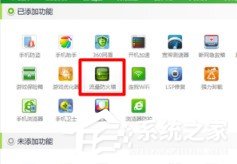
2、切换至“局域网防护”选项卡,将“ARP防火墙”项关闭
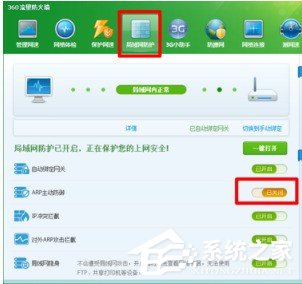
3、在手机端进行设置。进入手机“设置”界面,依次点击“无线和网络”-》“WLAN设置”,接着按硬按键“菜单”,并在弹出的扩展菜单中选择“高级”选项卡
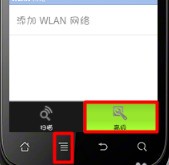
4、从打开的“高级”窗口中将“WLAN休眠策略”设置为“永不休眠”

5、然后按硬件“菜单”按钮并选择“保存”
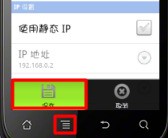
6、对于通过以上方法还不能解决问题时,建议上网下载最新版本的“Wifi共享精灵”

以上就是我为大家分享的wifi共享精灵连接不稳定的解决方法,更多软件教程可以关注系统之家。
该文章是否有帮助到您?
常见问题
- monterey12.1正式版无法检测更新详情0次
- zui13更新计划详细介绍0次
- 优麒麟u盘安装详细教程0次
- 优麒麟和银河麒麟区别详细介绍0次
- monterey屏幕镜像使用教程0次
- monterey关闭sip教程0次
- 优麒麟操作系统详细评测0次
- monterey支持多设备互动吗详情0次
- 优麒麟中文设置教程0次
- monterey和bigsur区别详细介绍0次
系统下载排行
周
月
其他人正在下载
更多
安卓下载
更多
手机上观看
![]() 扫码手机上观看
扫码手机上观看
下一个:
U盘重装视频












